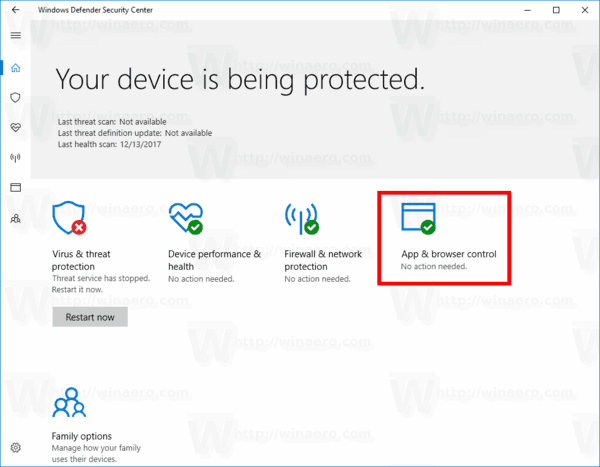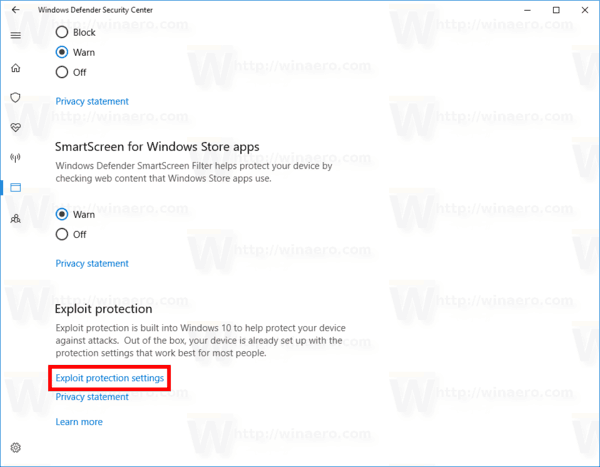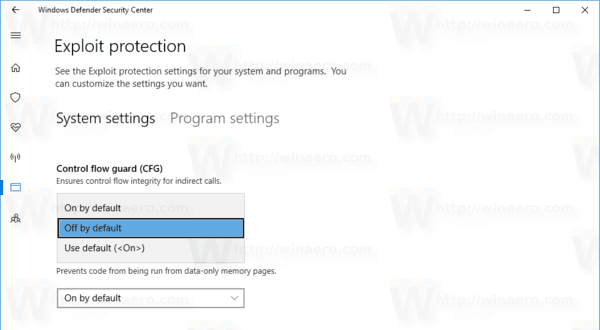Редица потребители са се сблъсквали с внезапни и необичайни забавяния на потребителския интерфейс в Windows 10. Ще забележите, че File Explorer отваря прозорци много бавно и можете да видите как прозорецът му се появява малко по малко. Може да ви напомня за проблеми с графичните драйвери, но в този случай това не е проблемът. Този проблем засяга потребители, които са инсталирали Windows 10 Fall Creators Update.
Реклама
Симптомите могат да бъдат както следва:
когато щракна върху менюто "Старт", нищо не се случва
- Отварянето на нов прозорец на Explorer отнема много повече време.
- Почти виждате, че прозорецът се рисува бавно.
Диспечерът на задачите не показва никаква необичайна активност в приложението или свиня на ресурсите. Изглежда, че всичко е както трябва. Дори тежки 3D игри може да работят добре.
Истинската причина е актуализираният Windows Defender. Приложението вече се предлага с допълнителна функция за защита, Exploit защита с Control Flow Guard. Control Flow Guard е причината за проблема.
Control Flow Guard (CFG) е високо оптимизирана функция за сигурност на платформата, която е създадена за борба с уязвимостите при повреда на паметта. Поставяйки строги ограничения откъде дадено приложение може да изпълнява код, много по-трудно за експлоитите да изпълняват произволен код чрез уязвимости като препълване на буфера. CFG разширява предишни технологии за смекчаване на експлоатация като / GS, DEP и ASLR .
Единственият начин да разрешите този проблем е да деактивирате Control Flow Guard. Ето как може да се направи.
Коригирайте забавянето на потребителския интерфейс в Windows 10
- Отворете Център за сигурност на Windows Defender .
- Кликнете върхуУправление на приложението и браузъра.
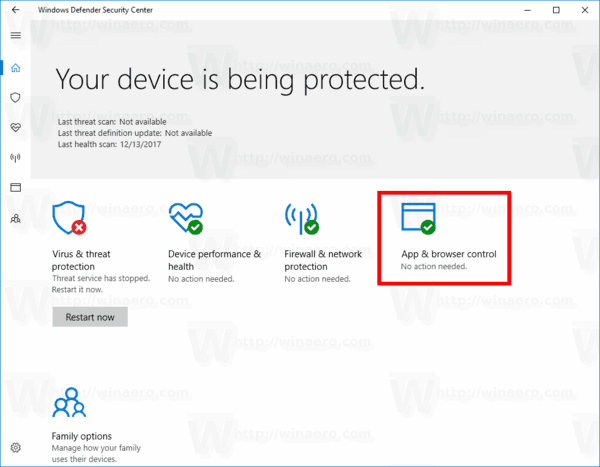
- Вдясно превъртете надолу доЗащита срещу експлоатацияи кликнете върху връзкатаИзползвайте настройките за защита.
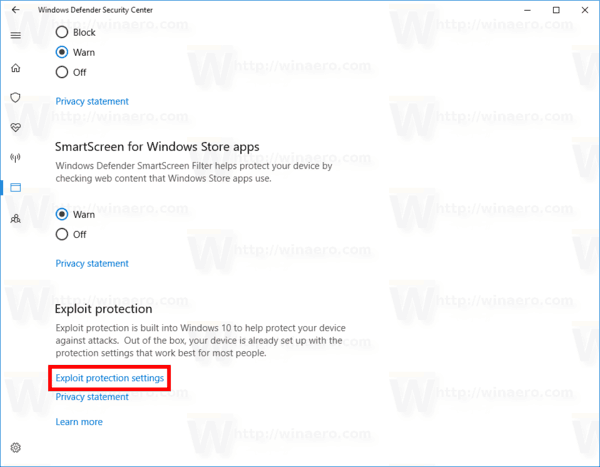
- На следващата страница задайте опциятаЗащита на контролния поток (CFG)да сеИзключено по подразбиранекато използвате падащия списък.
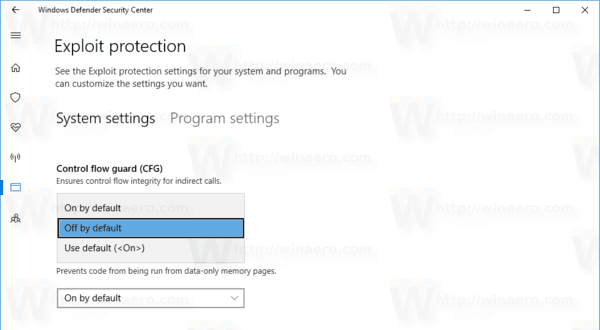
Ти си готов!
Това трябва да разреши всички проблеми с производителността на GUI и реакцията в Windows 10 Fall Creators Update.
Огромни благодарности на Андре @ MagicAndre1981 за тази находка!
Какво мислите за тази регресия? Много от функциите за сигурност в Windows 10 са хубави, но тъй като са наскоро кодирани, те не са тествани задълбочено. Потребителят вече е изпитателят с Windows като услуга.